电脑更改桌面图标大小 如何在Win10上更改桌面图标大小
更新时间:2023-10-10 12:49:59作者:jiang
电脑更改桌面图标大小,电脑桌面上的图标大小对于我们的日常使用非常重要,因为它直接影响到我们的操作体验和视觉感受,在Win10操作系统中,我们可以轻松地更改桌面图标的大小,以适应不同的需求和喜好。无论是想要放大图标以便更清晰地辨认,还是希望缩小图标以腾出更多的桌面空间,Win10都提供了简单的设置选项来满足我们的个性化需求。接下来让我们一起来了解一下如何在Win10上更改桌面图标大小的方法。
具体方法:
1.打开电脑进入Win10系统的时候,发现桌面图标变小了,如下图所示。
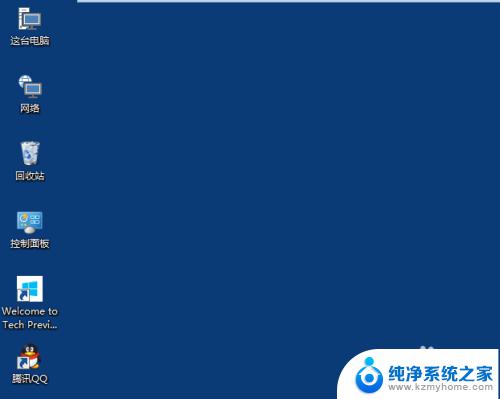
2.在Win10系统桌面空白处右键,将鼠标移动到查看上面。在选择大图标,选择后,桌面图标就会变得很大,如下图所示。
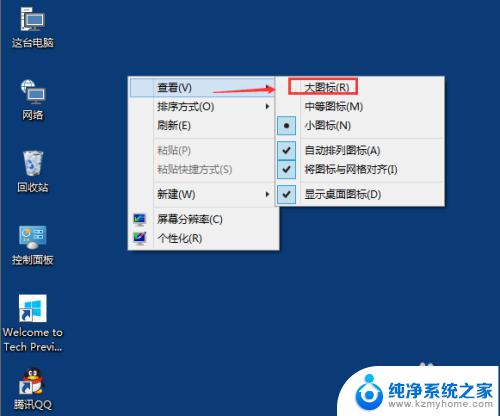
3.选择大图标后,整个Win10系统的桌面图标都变大了。如下图所示。
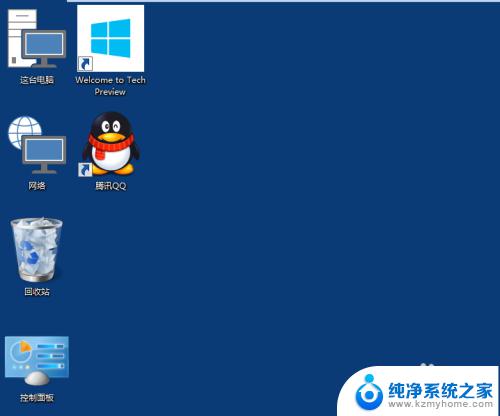
以上是调整电脑桌面图标大小的全部步骤,如果有不理解的地方,可以按照小编提供的方法进行操作,希望这篇文章能对您有所帮助。
电脑更改桌面图标大小 如何在Win10上更改桌面图标大小相关教程
- win10怎么修改图标大小 如何在Win10系统中更改桌面图标大小
- windows10如何调整图标大小 如何更改Win10桌面图标大小
- 电脑怎么改图标 win10如何更改桌面图标大小
- win10怎么改桌面图标大小 如何在Win10系统中更改桌面图标大小
- 如何改桌面图标文字 Win10系统如何改变桌面图标文字大小
- 电脑怎么改图标大小 Win10桌面图标怎么调整大小
- win10电脑桌面图标变大了怎么恢复 Win10如何调整桌面图标大小
- windows10图标字体大小设置 Win10系统桌面图标文字大小怎么改
- win10系统桌面图标怎么调大小 Windows怎么调节桌面图标大小
- 如何调整电脑桌面图标字体大小 Win10系统如何调整桌面图标文字大小
- win10怎么设置浏览器起始页 Win10自带浏览器如何设置起始页网址
- win10开机图标变大了 win10电脑重启图标变大解决技巧
- 电脑重置后windows怎么激活 win10系统重置后激活方法
- 如何把显示桌面放到任务栏 Win7/Win10任务栏添加显示桌面快捷方式步骤
- win10文件夹没有高清晰音频管理器怎么办 Win10缺少高清晰音频管理器怎么办
- windows10设置休眠 win10如何设置休眠时间
win10系统教程推荐
- 1 win10开机图标变大了 win10电脑重启图标变大解决技巧
- 2 电脑重置后windows怎么激活 win10系统重置后激活方法
- 3 怎么开电脑麦克风权限 win10麦克风权限在哪里可以找到
- 4 windows 10开机动画 Windows10开机动画设置方法
- 5 输入法微软拼音怎么调 win10电脑微软拼音输入法怎么调整
- 6 win10没有ppt怎么办 win10右键新建中没有PPT选项怎么添加
- 7 笔记本硬盘损坏是否会导致蓝屏 Win10系统DRIVER POWER STATE FAILURE蓝屏怎么处理
- 8 win10老是提醒激活 Win10系统总提醒需要激活怎么解决
- 9 开机启动软件win10 Win10怎么设置开机自启动指定软件
- 10 win7和win10共享文件夹设置 Win10与win7局域网共享设置详解